Problemer med å dele posisjon på iPhone-brukere? [Beste metoder]
Redd for å bli separert når du reiser? Bekymret for familiens sikkerhet? Eller ber du venner om å møtes og finner ingen? I slike tilfeller er det viktig å dele sanntidsposisjon i tide. iPhone tilbyr en rekke metoder for posisjonsdeling, som ikke bare lar deg sende din nåværende posisjon raskt, men også sette opp kontinuerlig deling for enkel sporing og navigering. Denne artikkelen vil gi deg en omfattende forståelse av hvordan dele posisjon på iPhone, enten du vil sende en engangsposisjon eller synkronisere den med Android-brukere i sanntid. Her er den beste løsningen for deg.
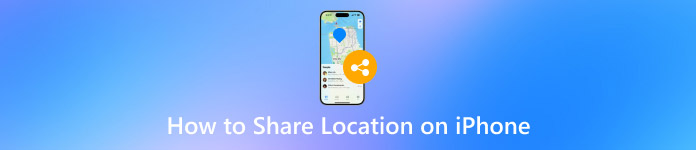
I denne artikkelen:
Del 1. Slik deler du plassering på iPhone
Hvis du vil hjelpe vennene dine med å raskt finne posisjonen din eller holde kontakten med familien din, kan iPhones funksjon for posisjonsdeling være nyttig. Du kan dele posisjon på iPhone ved hjelp av følgende vanlige metoder, som er fleksible og passer for ulike situasjoner.
Metode 1: Meldinger
Åpne Meldinger appen og velg samtalen til kontakten du vil dele posisjonen din med.
Klikk på personens profilbilde eller navn for å gå til detaljsiden deres.
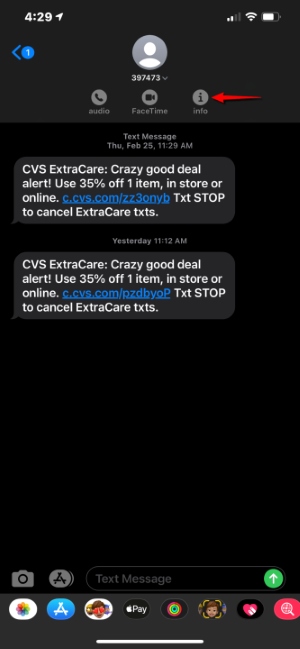
Å velge Del min posisjon og velg deretter varigheten for delingen, for eksempel del i én time, til slutten av dagen og på ubestemt tid.
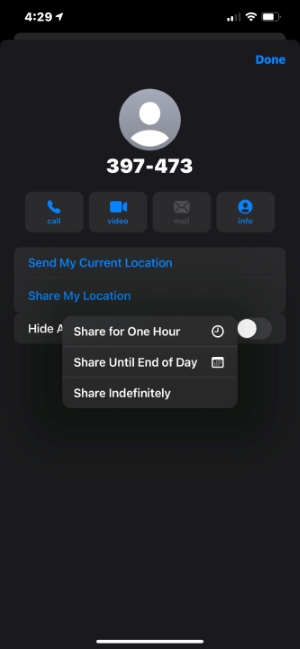
Metode 2: Finn min
Åpne Finn min appen og bytt til Mennesker fanen.
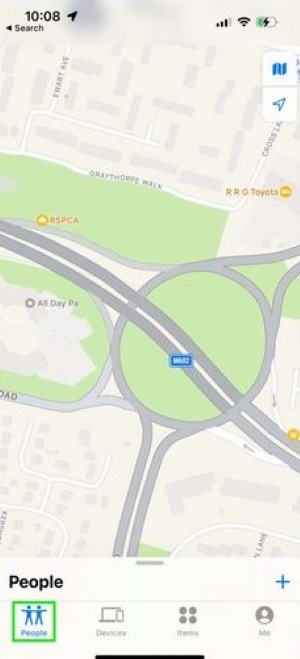
Klikk på plussknappen nederst til høyre og velg Del min posisjon.
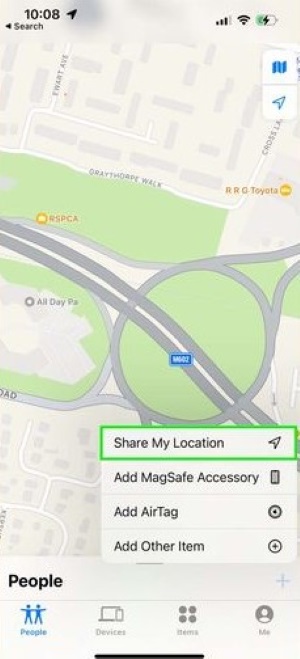
Skriv inn navnet på kontakten du vil dele posisjonen din med, og send invitasjonen. Du kan også velge varigheten av posisjonsdelingen.
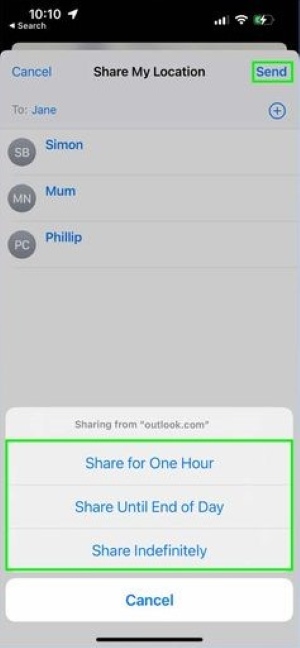
Når den andre parten godtar, vises posisjonen din automatisk på enheten deres.
Metode 3: Kartlegg
Åpne Kart appen, klikk på blå prikk knappen, som viser din nåværende posisjon i grensesnittet, og bekrefter at posisjonen din er låst.
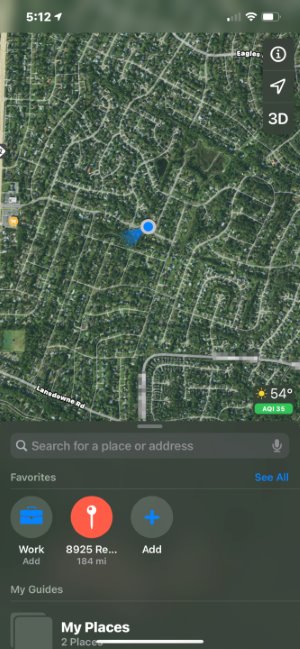
Sveip opp på lokasjonskortet og velg Del min posisjon.
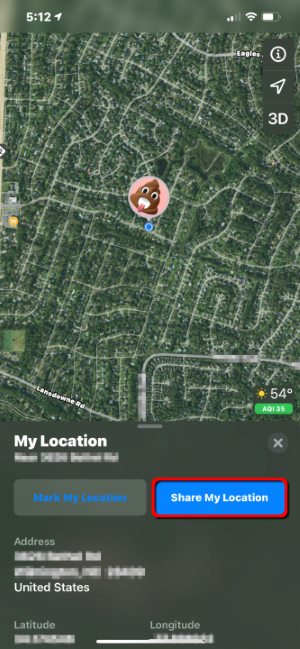
Fra delingsalternativene velger du en kontakt eller app for å sende posisjonsinformasjonen din.
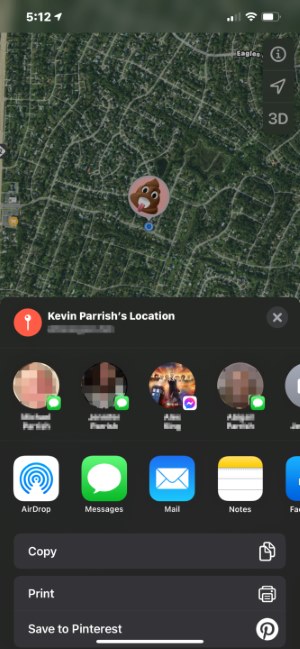
Metodene ovenfor kan raskt hjelpe deg med å dekke behovet for å dele posisjon på en iPhone. Enten det er for midlertidig sending eller langsiktig deling, tilbyr iPhone en rekke alternativer for å imøtekomme ulike bruksscenarioer.
Del 2. Hvorfor er posisjonsdeling ikke tilgjengelig på iPhone
Når du prøver å dele posisjonen din, kan noen brukere få meldingen «Posisjonsdeling er ikke tilgjengelig». Dette er ikke bare forvirrende, men påvirker også brukeropplevelsen direkte. Så hvorfor kan jeg ikke dele posisjonen min på iPhone? Her er flere vanlige årsaker og tilhørende løsninger som kan hjelpe deg med å feilsøke problemet og gjenopprette posisjonsfunksjonaliteten.
• Posisjonstjenester er ikke aktivert.
Funksjonen for posisjonsdeling er avhengig av systemets posisjonstjenester. Hvis du slår av posisjonstillatelser, vil du naturligvis ikke kunne bruke delingsfunksjonen. Løsning: Gå til Innstillinger > Personvern og sikkerhet > Stedstjenester, sørg for at posisjon er slått på, og tillat apper som Finn min og Meldinger for å få tilgang til posisjonsinformasjonen din. Hvis du ikke lenger vil bruke denne funksjonen, kan du selvfølgelig slå av plassering på iPhone når som helst.
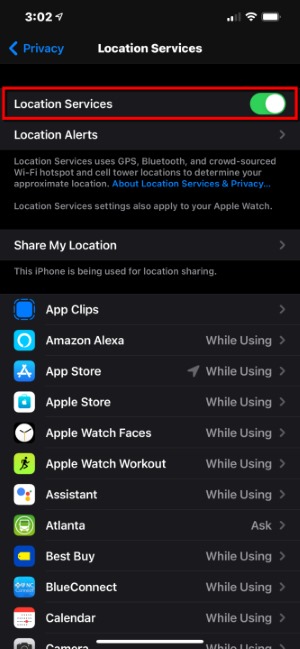
• Tjenestene Del min posisjon er ikke aktivert.
Selv om posisjonstjenester er slått på, hvis Del min posisjon Hvis alternativet ikke er aktivert, vil ikke systemet aktivt sende posisjonen. Løsning: Gå til Innstillinger > eple ID > Finn min > Del min posisjon, og slå på bryteren.
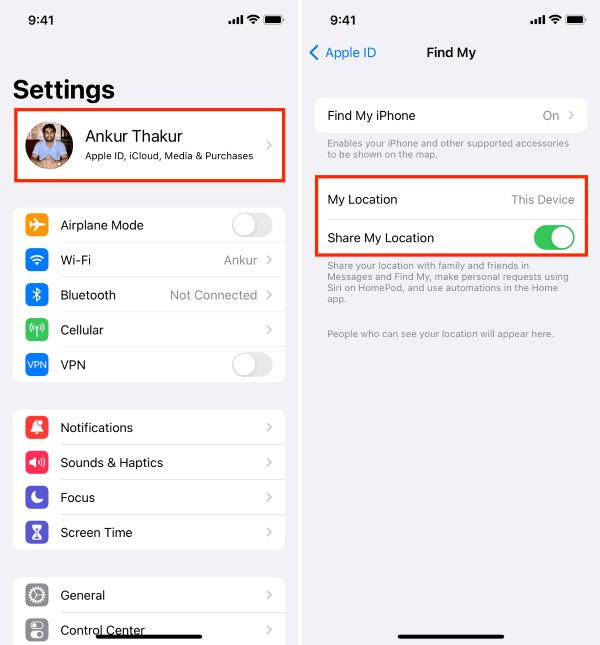
• Enhets- eller kontobegrensninger.
Noen brukere bruker jobbenheter eller barnekontoer, som kan ha tilgangsbegrensninger angitt. Løsning: Gå til Innstillinger > Skjermtid > Innhold og personvernbegrensninger for å sjekke om posisjonsdeling er begrenset. For noen bedriftsenheter anbefales det å kontakte IT-administratoren.
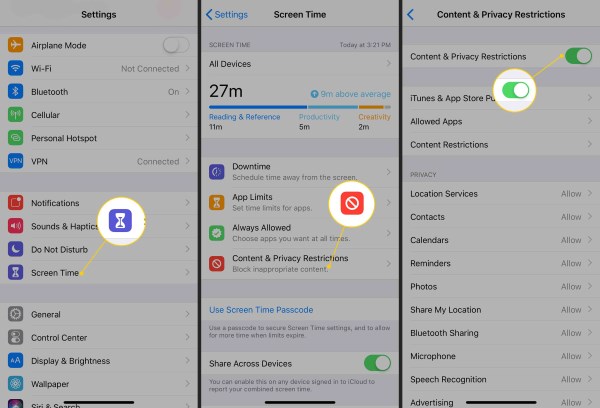
• Ustabil nettverksforbindelse.
Posisjonsdeling er avhengig av internett for datasynkronisering. Hvis det nåværende nettverksmiljøet er dårlig, vil den også vise meldingen «del plassering utilgjengelig iPhone».
Løsning: Prøv å bytte mellom Wi-Fi og mobildata, eller koble til nettverket på nytt og prøv igjen.Del 3. Slik deler du posisjon på Android
iPhone-brukere har innebygde funksjoner som Finn min app og iMessage, så hvordan deler Android-brukere posisjonen sin? Faktisk er det like praktisk, spesielt når man bruker Google Maps, hvor betjeningen er enda mer intuitiv.
Metode 1: Google Maps
Åpne Google Kart appen, klikk på profilikonet øverst til høyre og velg del posisjon.
Velg varighet for deling. Velg kontakter eller del via lenke med hvem som helst. Mottakeren kan se din sanntidsposisjon ved å klikke på lenken.
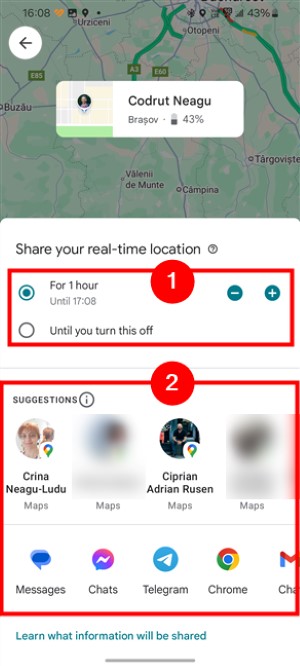
Metode 2: WhatsApp
Åpne WhatsApp chattevinduet og klikk på Vedlegg knappen (binders) nederst.
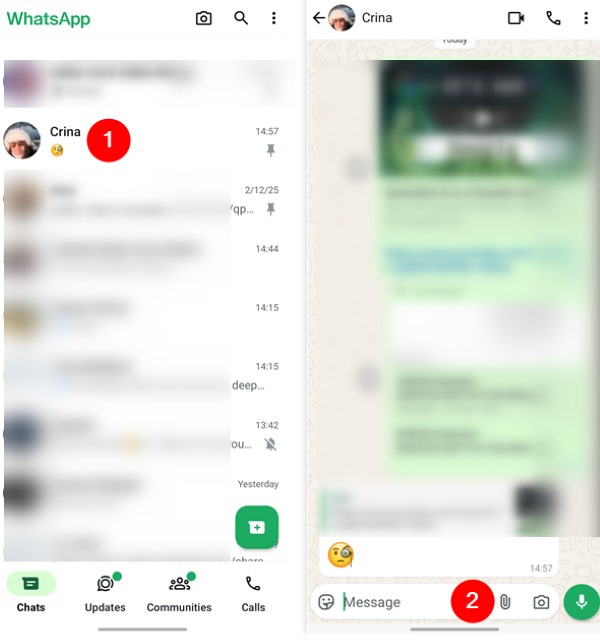
Å velge plassering, og velg deretter enten Del levende plassering eller Send din nåværende posisjon.
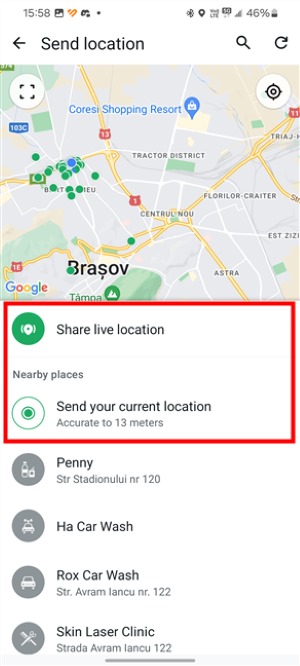
Etter deling kan den andre parten se den direkte i chattevinduet.
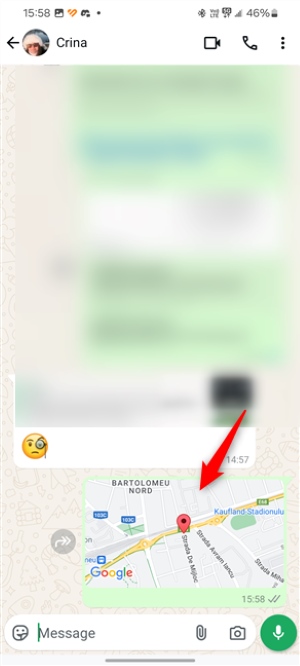
Disse metodene lar ikke bare Android-brukere enkelt dele posisjonen sin, men legger også grunnlaget for hvordan man deler posisjon fra Android til iPhone.
Del 4. Slik deler du posisjon mellom Android og iPhone
Det er et reelt behov for mange brukere å dele posisjon mellom ulike systemer, spesielt når ett familiemedlem eller en partner bruker en iPhone og den andre bruker en Android. De vet ofte ikke hvor de skal begynne når de vil se hverandres sanntidsposisjon. Så, kan Android dele posisjon med iPhone? Kan iPhone dele posisjon med Android? Svaret er ja, så lenge riktig metode brukes, er det ikke vanskelig å oppnå.
Metode 1: Google Maps
Google Maps er for øyeblikket det mest stabile verktøyet for deling på tvers av systemer. Enten du bruker Android eller iPhone, kan dere sende posisjonen deres til hverandre via en lenke.
• Del posisjon fra iPhone til Android
Last ned og åpne Google Kart på din iPhone.
Logg inn på Google-kontoen din, klikk på profilbildet ditt øverst til høyre og velg Del plassering.
Velg delingsvarighet og kontakter, og du kan også generere en lenke som skal sendes til Android-brukere. Android-brukeren kan åpne lenken for å se posisjonen sin i sanntid.
• Del posisjon fra Android til iPhone
Åpen Google Kart, klikk på profilbildet ditt og velg Del plassering.
Opprett en posisjonslenke, kopier den og send den til iPhone-brukere via SMS eller WhatsApp. iPhone-brukeren kan åpne lenken og se posisjonen i sanntid i nettleseren sin.
Metode 2: Tredjeparts sosiale apper
Mange chatteapper støtter sending av posisjonsinformasjon én gang eller i sanntid uten behov for å installere ekstra verktøy:
Begge parter trenger bare å sørge for at appen har tillatelse til å få tilgang til plasseringen.
I chatvinduet klikker du på Del lokasjon eller Sanntidsposisjon å bytte lokasjoner.
Metode 3: Familiesporingsapper
Mange familiesporingsapper, som Life360, er utviklet for bruk på tvers av enheter og støtter kontinuerlig bakgrunnssporing av posisjon, noe som gjør dem svært godt egnet for familiebruk. Etter at en familiegruppe er opprettet, kan både Android- og iPhone-brukere bli med. Dermed er sanntidsposisjon, historisk bane og ankomstvarsler oversiktlige. Hvis du ikke vil at familien din skal overvåke hvor du befinner deg, kan du også stopp Life360 fra å spore deg.
Del 5. Bonustips: Del falsk posisjon på tvers av enheter
I visse situasjoner vil du kanskje ikke avsløre din virkelige posisjon, men i stedet dele en virtuell posisjon på iPhone- eller Android-enheten din for personvern, testing av appfunksjonalitet eller underholdningsformål. I slike tilfeller er et profesjonelt verktøy for posisjonsforfalskning nyttig, og uavhengig av system kan du enkelt oppnå dette med imyPass iLocaGo.

4 000 000+ nedlastinger
Støtter virtuell plassering på tvers av enheter og kan simulere deling av en hvilken som helst plassering mellom iPhone og Android.
Ingen jailbreak eller root nødvendig, bare noen få trinn å fullføre etter at telefonen er koblet til.
Gir simulerte rette stier, buede stier, sirkulær bevegelse osv.
Virtuelle steder kan gjenkjennes av populære apper som Finn min, Kart, WhatsApp, Snapchat og flere.
Last ned og installer imyPass iLocaGo på datamaskinen din. Etter at du har startet programmet, kobler du til iPhone- eller Android-enheten din og venter på at enheten skal gjenkjennes.
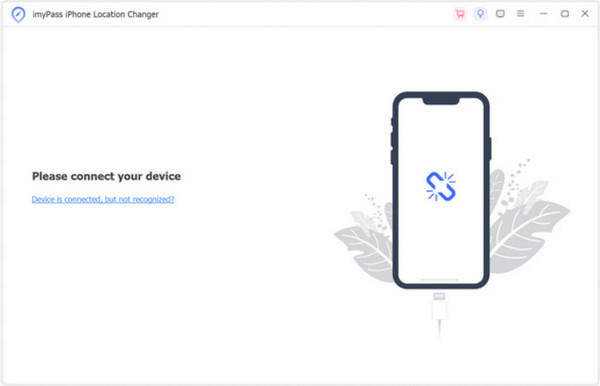
Etter at enheten er koblet til, velger du Endre plassering funksjonen på hovedsiden, hvor du kan endre plasseringen til hvor som helst.
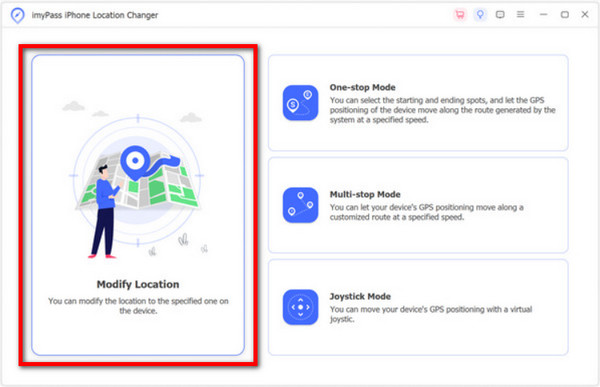
Klikk Bekreft Endre for å endre telefonens nåværende posisjon umiddelbart. For å simulere en dynamisk rute kan det gjøres i andre deler av hjemmesiden, og du kan også angi start- og sluttpunkt selv.

Etter at posisjonsendringen er fullført, åpner du programvare som tillater deling av posisjoner, og deler din nåværende virtuelle posisjon. Den andre parten vil se den simulerte posisjonen du spesifiserte etter å ha mottatt den, noe som gjør det vanskelig å skille mellom ekte og falske.
Konklusjon
Gratulerer! Du har mestret alle metodene for å dele steder på tvers av flere plattformer, inkludert deling av steder på iPhoneMed imyPass iLocaGo, kan du kontrollere posisjonsytelsen din ytterligere, og oppnå en mer fleksibel og privat måte å dele på.
Hot løsninger
-
GPS-plassering
- Beste Pokémon Go-plasseringer med koordinater
- Slå av posisjonen din på Life360
- Hvordan endre plassering på iPhone
- Anmeldelse av iSpoofer Pokemon Go
- Angi virtuelle plasseringer på iPhone og Android
- TikTok Spor posisjonen din
- Monster Hunter Now Joystick
- Gjennomgang av IP Location Finder
- Endre Mobile Legends plassering
- Endre plassering på Tiktok
-
Lås opp iOS
-
iOS-tips
-
Lås opp Android

